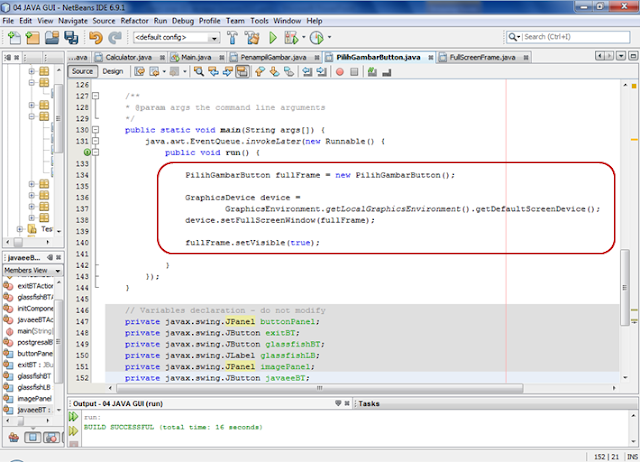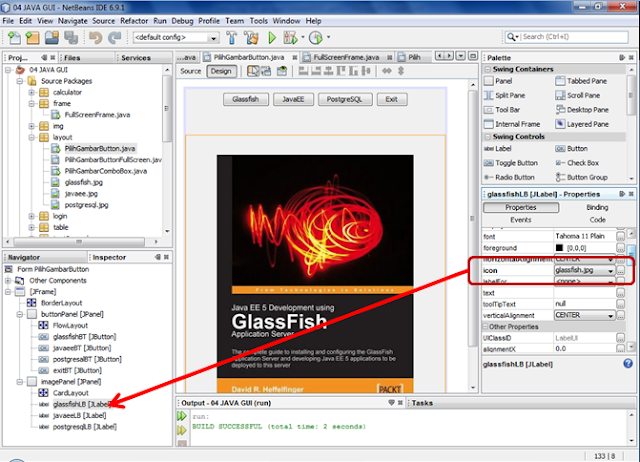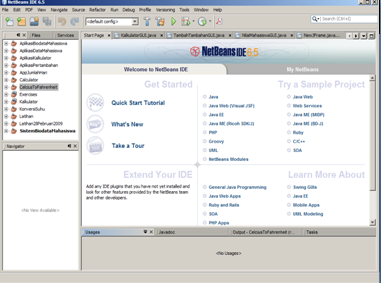Rabu, 01 Mei 2013
Aplikasi Penampil Gambar dengan Button
Published :
08.11
Author :
Nandang Eko Yulianto
Selasa, 30 April 2013
Aplikasi Konversi Suhu
Published :
20.07
Author :
Nandang Eko Yulianto
Aplikasi Konversi Suhu
GUI Component: TextField, Label, Button
Events: actionPerformed, mouseClicked
Algoritma Untuk Event Handling
1.Ambil Isi dari textfield, simpan dalam variabel celcius
2.Konversi celcius ke fahrenheit dengan rumus di
bawah, dan simpan hasilnya dalam variabel fahrenheit
fahrenheit = 1.8 * celcius + 32
fahrenheit = 1.8 * celcius + 32
3.Tempelkan hasil (fahrenheit) ke
label fahrenheit (menimpa isi lama)
Buat Event Untuk Convert Button
Klik Kanan Pada Convert Button
Pilih Event à Action à ActionPerfomed
atau Pilih Event à Mouse à MouseClick
Buat Code untuk Event Handling di Convert Button
double fahrenheit =
Double.parseDouble(celciusTextField.getText()) * 1.8 + 32;
fahrenheitLabel.setText(fahrenheit + " Fahrenheit");
Membangun Aplikasi GUI dengan Netbeans
Published :
19.58
Author :
Nandang Eko Yulianto
Event
Published :
19.51
Author :
Nandang Eko Yulianto
Event
1.Event adalah kejadian atau peristiwa yang dilakukan oleh user terhadap user interface menggunakan peralatan mouse dan keyboard
2.Setiap objek dapat dinotifikasi jika suatu event terjadi sehingga objek tersebut dapat memutuskan apa yang harus dilakukan untuk menanggapi (menangani) event tersebut (event handling)
3.Agar suatu objek dapat dinotifikasi tentang suatu
event, objek harus mendaftarkan diri sebagai event
listener ke sumber yg menghasilkan event, dan mengimplementasikan interface
listener yg sesuai
Proses Penanganan Event (Kejadian)
1. Komponen harus didaftarkan sebagai pendengar (listener)
dg menggunakan method addXXXListener()
JButton tombolSelesai = new JButton(“Selesai”); tombolSelesai.addActionListener(this);
2. Meng-implementasi interface listener atau meng-extends class adapter (bisa juga dengan membuat inner class)
1. class HelloGUI implements MouseListener{}
2. class HelloGUI extends MouseAdapter{} atau
class HelloGUI extends JFrame{ class handler
extends MouseAdapter{}}
3. Menuliskan code penangan event pada method handler MouseAdapter{
public void mouseClicked(MouseEvent e){
//code penangan kejadian
}
}
Jenis Layout Manager
Published :
19.47
Author :
Nandang Eko Yulianto
Jenis Layout Manager
1.Border Layout
2.Flow Layout
3.Grid Layout
4.Grid Bag Layout
5.Box Layout
6.Card Layout
BorderLayoutBeraksi.java
public class BorderLayoutBeraksi extends JFrame {
JButton nButton =
new JButton("North");
JButton sButton =
new JButton("South");
JButton eButton =
new JButton("East");
JButton wButton =
new JButton("West");
JButton cButton =
new JButton("Center");
JButton( Center );
public BorderLayoutBeraksi() {
super("Border Layout Beraksi"); setSize(240, 280);
setDefaultCloseOperation(JFrame.EXIT_ON_CLOSE);
setLayout(new BorderLayout());
add(nButton, BorderLayout.NORTH);
add(sButton, BorderLayout.SOUTH);
add(eButton, BorderLayout.EAST);
add(wButton, BorderLayout.WEST);
add(cButton, BorderLayout.CENTER); }
public static void main(String[] args) {
BorderLayoutBeraksi frame = new
BorderLayoutBeraksi();
Frame.setVisible(true);
}
}
Fitur Standard JComponent
Published :
19.39
Author :
Nandang Eko Yulianto
Fitur Standard JComponent
§Tool Tips: setToolTipText()
§Painting and Borders: setBorder(), paintComponent()
§Pluggable Look and Feel: UIManager.setLookAndFeel()
§Properties: putClientProperty(), getClientProperty()
§Layout: setMinimumSize(), setMaximumSize, setAlignmentX()
§Drag and Drop:
component .setDragEnabled(true)
§Double Buffering: untuk menghaluskan gambar
§Key Bindings: untuk mnemonics dan accelerators
API untuk Aplikasi GUI di Java
Published :
19.18
Author :
Nandang Eko Yulianto
1. AWT (Abstract Window Toolkit):
Library
dan komponen GUI (java.awt) yang pertama kali diperkenalkan oleh
Java, Sun tidak merekomendasikan lagi penggunaan komponen GUI
dari AWT
2. Swing or JFC (Java Foundation Class):
Library
dan komponen GUI (javax.swing) terbaru dari Java dan yang direkomendasikan Sun untuk pemrograman
GUI. Komponen Swing sebagian besar adalah turunan AWT
dan lebih lengkap daripada AWT
Fitur Swing
§Komponen GUI Lengkap:
button, listbox, combobox, textarea, dsb
§Pluggable Look-and-Feel: tampilan GUI
dapat diubah sesuai dengan kehendak (tidak perlu mengikuti
native sistem operasi)
§Data Transfer Antar Komponen: drag and drop, copy and paste
§Internationalization: proses desain aplikasi
yang memungkinkan aplikasi dijalankan
sesuai dengan preferensi tanpa rekompilasi
§Localization: proses translasi teks ke bahasa lokal dan menambahkan komponen lokal
Komponen Dasar Swing
1. Top-Level
Container: kontainer dasar dimana komponen lainnya diletakkan (JFrame, JDialog dan Applet)
2. Intermediate
Container: kontainer perantara dimana komponen lainnya diletakkan
(JPanel, JScrollPane, JTabbedPane, JToolbar, JSplitPane)
(JPanel, JScrollPane, JTabbedPane, JToolbar, JSplitPane)
3. Atomic
Component: komponen
yang memiliki fungsi spesifik dan menerima interaksi langsung dari
user (JButton, JLabel, JTextArea, dsb)
4. Layout
Manager: mengatur tata letak dan posisi komponen dalam kontainer (BorderLayout, BoxLayout, FlowLayout, GridBagLayout, GridLayout)
5. Event
Handling: menangani
event yang dilakukan user (klik mouse, ketik keyboard, perbesar frame, dsb)Rabu, 03 April 2013
Array Multidimensi (JENI)
Published :
15.54
Author :
Nandang Eko Yulianto
Array multidimensi dideklarasikan dengan menambahkan jumlah tanda kurung setelah
nama array. Sebagai contoh,
// Elemen 512 x 128 dari integer array
int[][] twoD = new int[512][128];
// karakter array 8 x 16 x 24
char[][][] threeD = new char[8][16][24];
// String array 4 baris x 2 kolom
String[][] dogs = {{ "terry", "brown" },
{ "Kristin", "white" },
{ "toby", "gray"},
{ "fido", "black"}
};
Untuk mengakses sebuah elemen didalam array multidimensi, sama saja
dengan mengakses array satu dimensi. Misalnya saja, untuk mengakses elemen
pertama dari baris pertama didalam array dogs, kita akan menulis,
System.out.print( dogs[0][0] );
Kode diatas akan mencetak String “terry” di layar.
Rabu, 27 Maret 2013
Tugas 4
Published :
07.20
Author :
Nandang Eko Yulianto
TUGAS 4
Pertama Buat Matematika.java seperti berikut :
Buat Lagi MatematikaBeraksi.java seperti berikut :
Lalu jalankan Programnya seperti ini :
Tugas 3
Published :
07.13
Author :
Nandang Eko Yulianto
TUGAS 3
Pertama Buat dulu Mahasiswa.java Seperti ini :
Lalu Buat lagi MahasiswaBeraksi.java Seperti ini :
Dan Jalan kan Programnya , Hasilnya sebagai Berikut :
Jumat, 22 Maret 2013
Pendeklarasian Array
Published :
15.56
Author :
Nandang Eko Yulianto
Array harus di deklarasikan seperti layaknya sebuah variabel. Pada saat
mendeklarasikan array, anda harus membuat sebuah daftar dari tipe data, yang diikuti
oleh sepasang tanda kurung [], lalu diikuti oleh nama identifier-nya. Sebagai contoh,
int []ages;
atau Anda dapat menempatkan sepasang tanda kurung [] sesudah nama identifier. Sebagai
contoh,
int ages[];
Setelah pendeklarasian array , kita harus membuat array dan menentukan berapa
panjangnya dengan sebuah konstruktor. Proses ini di Java disebut sebagai
instantiation (istilah dalam Java yang berarti membuat). Untuk meng-instantiate
sebuah obyek, kita membutuhkan sebuah konstruktor. Kita akan membicarakan
lagi mengenai instantiate obyek dan pembuatan konstruktor pada bagian selanjutnya.
Sebagai catatan bahwa ukuran dari array tidak dapat diubah setelah anda
menginisialisasinya
Langganan:
Komentar (Atom)
Diberdayakan oleh Blogger.